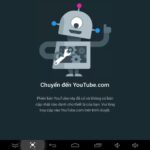Facebook đang ngày càng chiều chuộng người dùng hơn bằng việc cung cấp cho người dùng những tính năng mới và những sự trải nghiệm mới lạ.
Sau khi đưa ra bản cập nhập với tính năng phát video (live stream) trực tiếp cho tất cả người dùng bằng được tích hợp trên ứng dụng. Mới đây, ở sự kiện F8 vừa qua mạng xã hội này còn giới thiệu bộ công cụ API hỗ trợ phát video tới nhiều thiết bị khác nhau, bao gồm cả Gpro hay Flycam, hướng tới việc có chia sẻ những video trực tiếp ở không giới hạn về góc quay. Đó là câu chuyện của tương lai, chúng ta cùng tìm hiểu về khả năng chia sẻ và phát các nội dung lên Facebook trên máy tính của bạn.
Để làm được điều này bạn cần có 3 thứ: Phần mềm hỗ trợ, Stream Key, nội dung bất kỳ muốn chia sẻ (chơi game, video, phim)
4 Bước cơ bản để phát trực tiếp Liên Minh Huyền Thoại nên Facebook
Bước 1: Tải phần mềm Open Broad caster Software và cài đặt
Link tải : Windows / Mac / Linux
Bước 2: Lấy StreamKey cho Facbook Live
Bạn đăng nhập vào Facebook trên một trình duyệt bất kỳ, sau đó truy cập vào đường dẫn sau Get Stream Key Facebook Live Nhấn vào Create Live Stream to Facebook, cửa sổ mới hiện ra, chọn đối tượng bạn muốn phát trực tiếp ( tường nhà cá nhân, Nhóm hay Fanpage) rồi ấn Next.
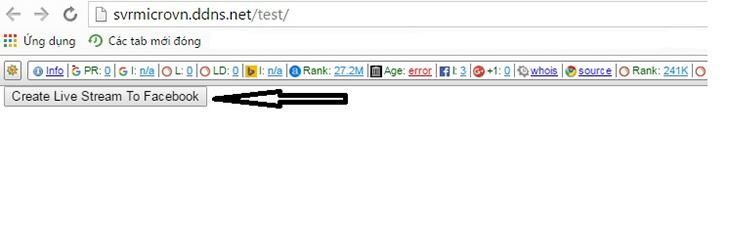
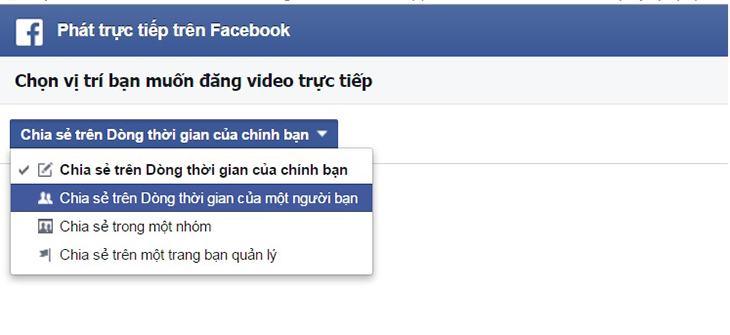
Tới đây bạn cần lưu ý 2 mục là ” Server URL” và “ StreamKey”
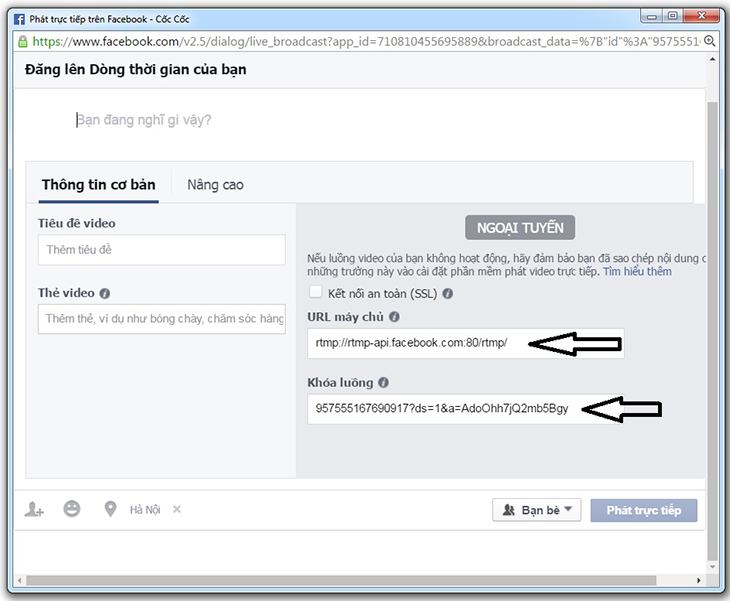
>>Xem thêm: Xem truyền hình miễn phí IPTV FPT trên Android TV Box
Bước 3: Mở ứng dụng Open Broadcaster Software đã cài đặt lúc trước
Làm theo hướng dẫn sau: Chọn File > Setting > Stream Type chọn Custom Streaming Server
Lúc này bạn copy 2 phần URL và Stream Key ở bước 2 và dán vào phần tương ứng tại đây.
Muốn củng cố bảo mật. hãy click vào nút Use Authentication rồi bổ sung password cho Facebook Live của mình ngay trên phần mềm này
> Lưu lại cài đặt và quay về của số chính của phần mềm.
Bước 4: Thêm vào các nội dung khác nhau với OBS
Tại của số chính của OBS (Open Broadcaster Software), bạn có thể thêm các nội dung khác nhau, ngoài tính năng chia sẻ màn hình còn có thể bổ sung thêm game, phim, nhạc video..
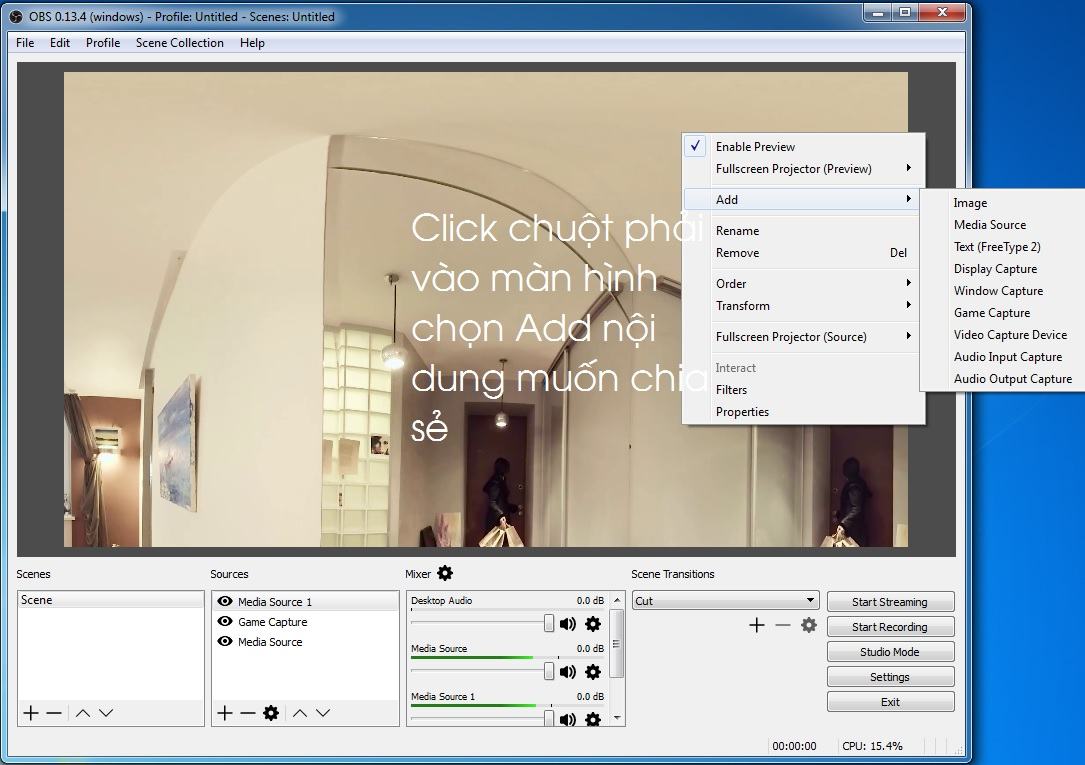
Sau đó ấn Start Streaming và quay lại cửa sổ lấy Stream Key lúc đầu. Nhập các thông tin của Stream sau đó nhấn nút” Go Live” để bắt đầu.
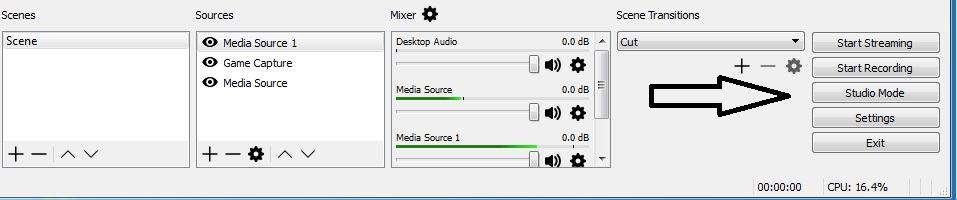
Như vậy, chỉ với 4 bước đơn giản, bạn đã có thể mở rộng việc phát trực tiếp nội dung trên Facebook bao gồm nhiều nguồn phát khác nhau thay vì gói gọn nội dung ở trên camera Smartphone.
>> Xem thêm: Chơi game giả lập PSP trên Android TV Box